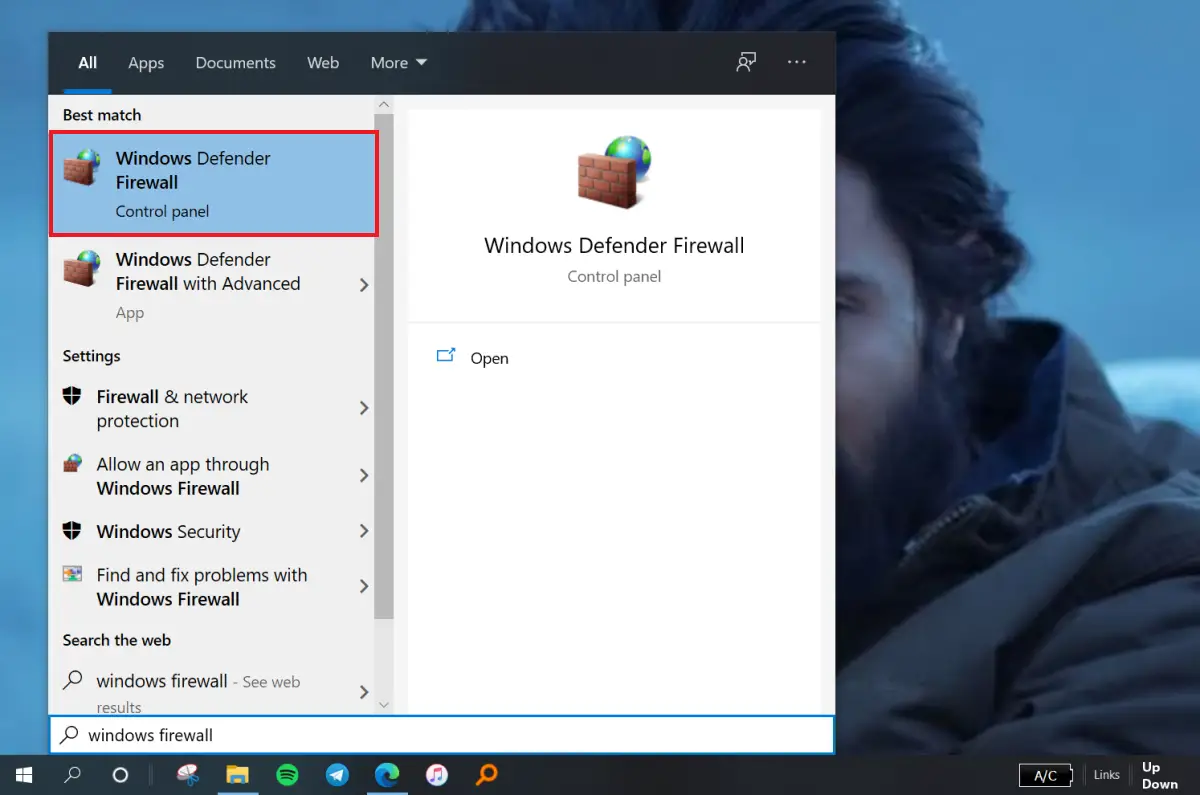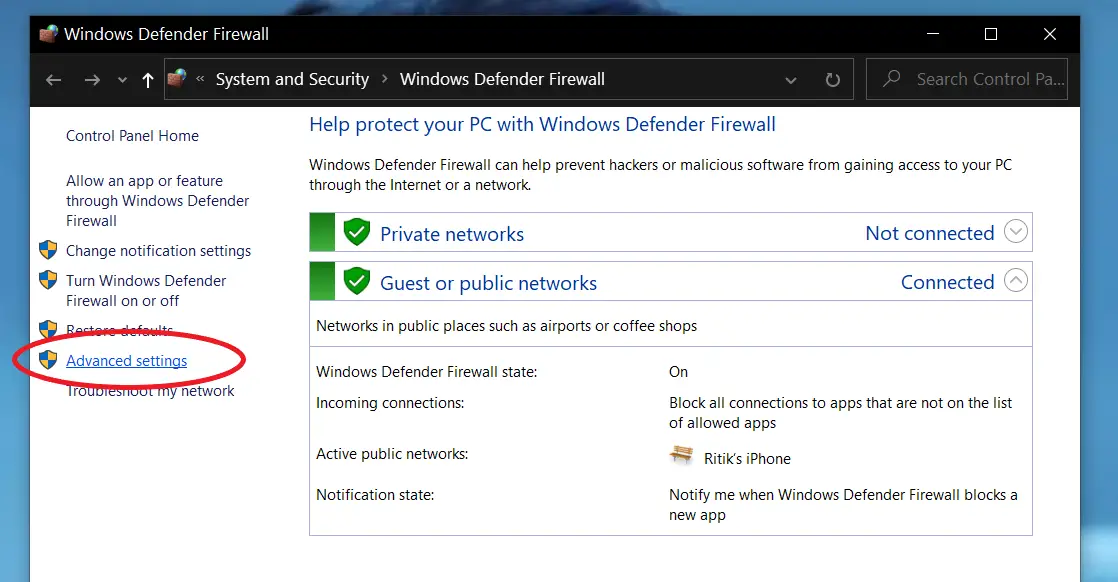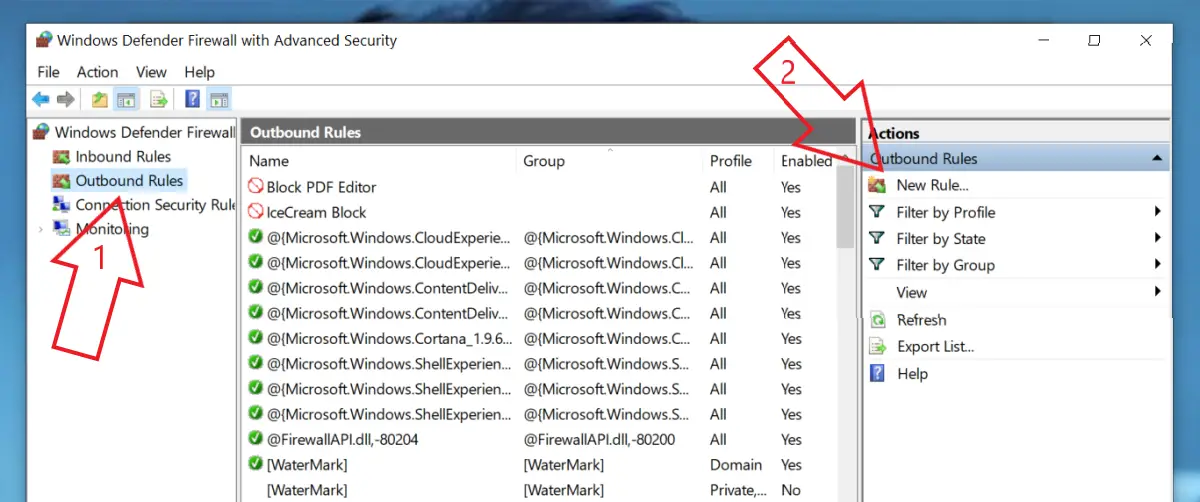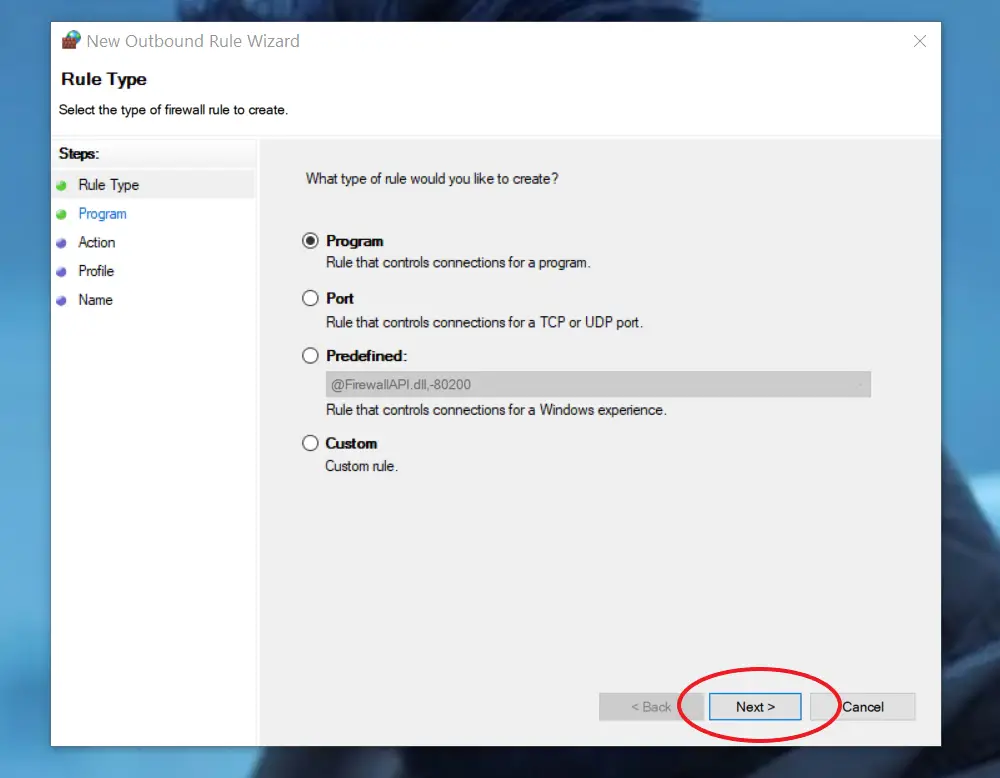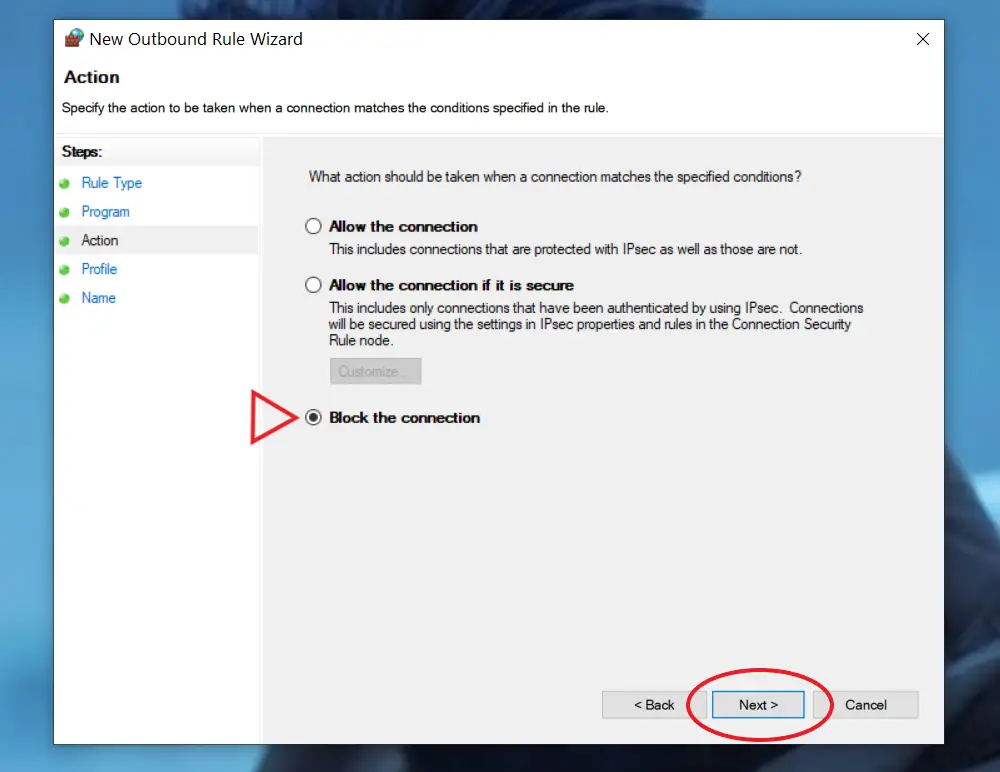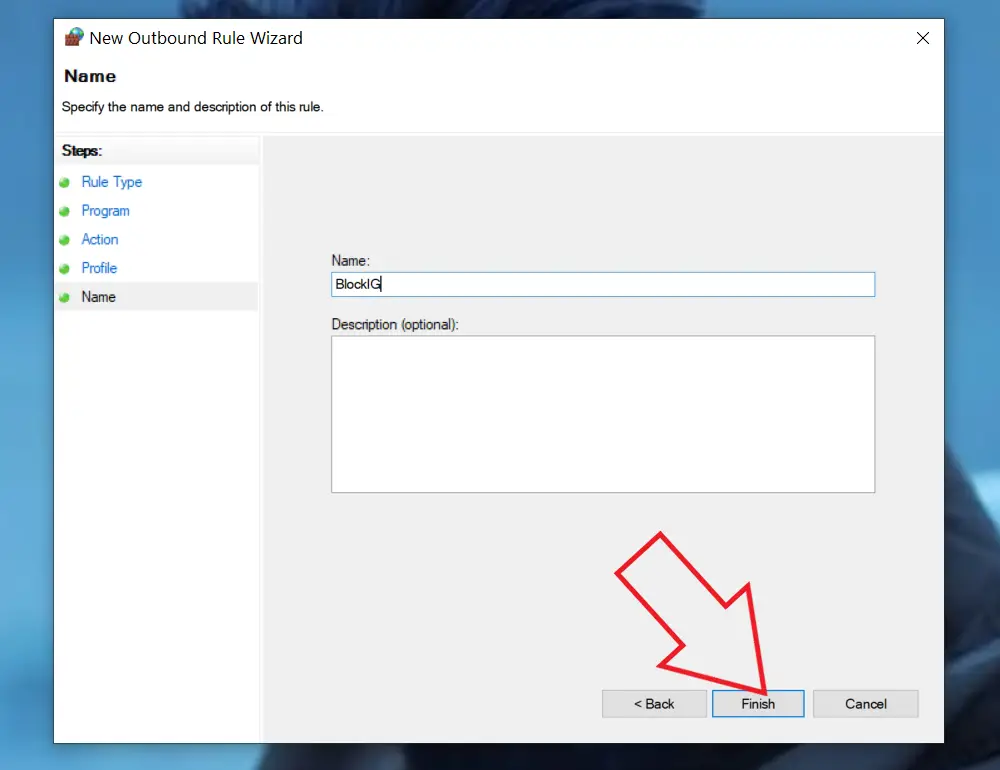Si të parandaloni që një aplikacion të hyjë në internet në Windows 10
A keni instaluar një softuer plot reklama? Apo doni të përdorni një lojë ose aplikacion të modifikuar në kompjuterin tuaj pa u shqetësuar për privatësinë e të dhënave? Epo, në këtë rast, ju mund të parandaloni plotësisht programin ose softuerin që të përdorë internetin në kompjuterin tuaj. Në këtë artikull, ne do t'ju tregojmë përmes një metode të shpejtë për të parandaloni qasjen e një aplikacioni në internet në Windows 10.
E ngjashme- Si të tregoni shpejtësinë e internetit në shiritin e detyrave të Windows 10
Parandaloni që një aplikacion të hyjë në internet në Windows 10
Windows vjen me një mjet të integruar firewall. Duke e përdorur atë, mund të ndërprisni shpejt lejen e Internetit për çdo program të instaluar në kompjuterin tuaj. Kjo do të parandalojë që ai aplikacion i veçantë të lidhet me serverët e tij, të shkarkojë të dhëna ose të ngarkojë reklama të bezdisshme.
Hapat për të bllokuar hyrjen në internet për aplikacionet në Windows 10
1] Hapni Menuja Start duke shtypur butonin Windows.
2] Këtu, kërkoni për " dritarja e murit të zjarrit, "siç tregohet më poshtë.
3] Klikoni atë Firewall i Windows Defender nga rezultatet e kërkimit.
4] Pasi të hapet, klikoni mbi Cilësimet e përparuara dhënë në fund të shiritit anësor në të majtë.
5] Në ekranin tjetër, zgjidhni Rregullat dalëse në shiritin anësor në të majtë.
6] Pastaj klikoni Rregull i riMe Këtë opsion do ta gjeni në menunë në anën e djathtë.
shtatë] Pasi të hapet dritarja "New Outbound Rule Wizard", zgjidhni Program, dhe shtypni tjetër.
8] Pastaj klikoni Kjo rrugë programiMe Shfletoni dhe zgjidhni programin që dëshironi të parandaloni të lidhet me internetin.
Ju mund të zgjidhni skedarin e ekzekutueshëm të programit nga drejtoria "Program Files" në luajtësin tuaj. Nëse keni dyshime, klikoni me të djathtën në një aplikacion, klikoni Më shumë dhe zgjidhni "Hap vendndodhjen e skedarit" për të parë se ku ndodhet në disk.
9] Kliko në tjetërMe Tani zgjidhni Blloko lidhjen.
dhjetë] Tani do t'ju kërkojë të zgjidhni kur ta zbatoni këtë rregull. Këtu, zgjidhni tre opsionet- Domaine, privat, Dhe publik.
11] Emërtoni rregullin. Shtoni një përshkrim nëse është e nevojshme (opsionale) - shtypni Terminer.
Kjo eshte. Windows Defender Firewall tani do të bllokojë automatikisht të gjitha kërkesat për qasje në lidhjen e internetit nga ai program i veçantë. Ju mund ta përsërisni metodën për programet e tjera lidhja e të cilëve dëshironi të parandaloni në internet.
pako
Shpresojmë që tani të jeni në gjendje të bllokoni hyrjen në internet për aplikacionet në Windows 10. Kjo mund të ndihmojë njerëzit që duan të mbyllin aplikacionet me reklama, përditësime automatike dhe ndryshime për t'u lidhur me internetin. Thënë kështu, nëse keni ndonjë dyshim ose pyetje tjetër, mos ngurroni të postoni një koment më poshtë.
Lexoni gjithashtu - Si të ndaloni nisjen e aplikacioneve gjatë fillimit në Windows 10